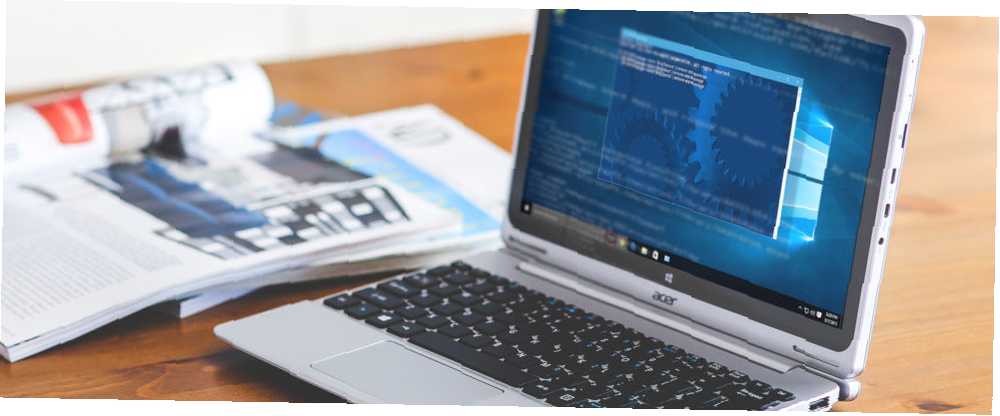
Gabriel Brooks
0
1978
118
Dla początkujących pisanie skryptów może być bardzo onieśmielające. Jednak korzystanie ze skryptów na komputerze z systemem Windows 10 ma kilka głównych zalet. Jeśli dopiero zaczynasz, korzystanie ze skryptów systemu Windows napisanych przez innych może często dać ci dobry obraz tego, jak to działa.
Aby nauczyć się skryptowania krok po kroku, spójrz na proste skrypty systemu Windows przedstawione w tym artykule i przejdź od tego momentu. Dowiedz się, jak działają. Zastanów się, jak możesz je ulepszyć dla siebie. Kiedy już wiesz, czym jest skrypt, możesz pomyśleć o zanurzeniu się w drobiazgowe kodowanie.
Skrypty w PowerShell
Wielu użytkowników systemu Windows zna PowerShell jako interfejs wiersza poleceń 15 Zadania zaawansowane PowerShell może obsłużyć w systemie Windows 10 15 Zaawansowane zadania PowerShell może obsłużyć w systemie Windows 10 PowerShell jest podobny do wiersza polecenia, ale jest lepszy. To potężne narzędzie do administrowania systemem. Zebraliśmy 15 zadań, niektóre proste, niektóre złożone, które korzystają z magii PowerShell. . Możemy jednak również użyć poleceń PowerShell, aby utworzyć skrypt, który możemy wywołać w późniejszym terminie.
1. Wyłącz komputer
Możesz zamknąć Jak zamknąć system Windows 10 przy użyciu samego głosu Jak zamknąć system Windows 10 przy użyciu samego głosu Chcesz nauczyć Cortanę nowych sztuczek? Oto jak zmusić ją do wyłączenia, ponownego uruchomienia lub wylogowania się z systemu Windows. komputer z systemem Windows 10 za pomocą zaledwie kilku kliknięć, ale czy to wystarczy? Wdrażając skrypt PowerShell, możemy umieścić przycisk zamykania w dowolnym miejscu na pulpicie. Ponadto możemy nauczyć się, jak tworzyć skrót do skryptu w tym samym czasie.
Otwórz Notatnik i wpisz następujące informacje:
zamknięcie -s -t 0Następnie kliknij Plik > Zapisz jako.
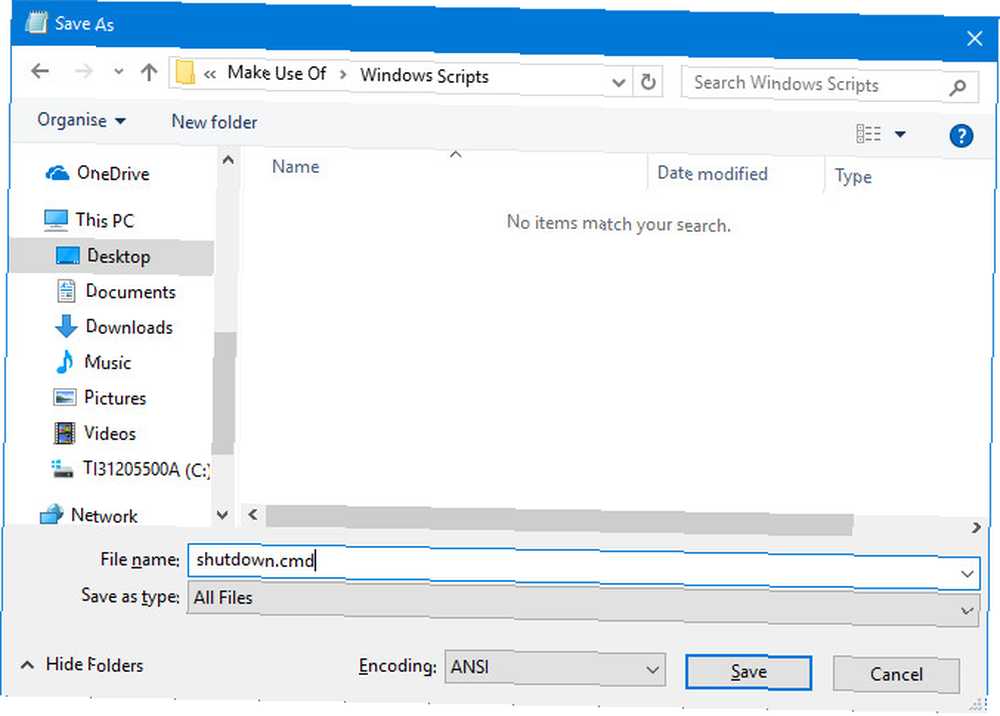
Nazwij plik shutdown.cmd i użyj Zapisz jako typ rozwijanym, aby wybrać Wszystkie pliki. Uruchom ten plik z uprawnieniami administratora, a komputer natychmiast się wyłączy.
Lekko poprawiając ten skrypt, możemy zaplanować ponowne uruchomienie timera. Aby to zrobić, wykonaj następującą edycję pliku .cmd:
zamknięcie -r -t 60Powyższe spowoduje, że komputer uruchomi się ponownie po upływie 60 sekund. The -r w miejsce -s użyliśmy powyżej monituje o ponowne uruchomienie, podczas gdy -t Tag określa czas. Zmodyfikuj liczbę całkowitą, aby ustawić inny przedział czasu.
2. Usuń wstępnie zainstalowane aplikacje systemu Windows 10
Instalowanie systemu Windows 10 ma wiele zalet, ale można powiedzieć, że system operacyjny jest dostarczany z kilkoma aplikacjami, które kwalifikują się jako bloatware Masz już dość Bloatware? Jak usunąć aplikacje ze sklepu Windows 10 Masz już dość Bloatware? Jak wyczyścić aplikacje sklepu Windows 10 w systemie Microsoft Windows 10 to bankomat. Dzięki przyszłym aktualizacjom więcej aplikacji zostanie wstępnie zainstalowanych i promowanych w menu Start. Pozwól nam pokazać, jak łatwo usunąć wstępnie zainstalowane aplikacje ze Sklepu Windows. . Zamiast ręcznie usuwać każdy z tych programów, możemy skonfigurować skrypt, który wykona za nas zadanie.
Zanim skorzystasz z tej techniki, aby pozbyć się aplikacji z konta użytkownika, rozważ konsekwencje. Wiele programów i usług wykonuje ważne prace za kulisami, więc nie wahaj się, co usuniesz.
Otwórz okno programu PowerShell jako administrator i użyj tego polecenia, aby usunąć określoną aplikację:
get-appxpackage -name * APPNAME * | remove-appxpackageMusisz znaleźć nazwę używaną przez system Windows w odniesieniu do każdej aplikacji i wstawić ją w miejsce APPNAME. Na przykład to polecenie usunie trzy często niepożądane programy:
get-appxpackage -name * BingFinance * | remove-appxpackage get-appxpackage -name * BingNews * | remove-appxpackage get-appxpackage -name * BingSports * | remove-appxpackageJeśli masz za zadanie skonfigurować całą flotę komputerów, może to naprawdę przyspieszyć ten proces. Po prostu dowiedz się, które aplikacje chcesz usunąć, napisz skrypt, który się dużo pozbędzie, i uruchom go na każdym komputerze.
3. Zmień nazwę partii plików
Więc właśnie przesłałeś album zdjęć na swój komputer? I wszystkie są oznaczone dowolną konwencją nazewnictwa, której domyślnie używa Twój aparat? Czy nie byłoby przydatne, gdybyś mógł dołączyć słowo kluczowe, które możesz wyszukać w późniejszym terminie?
Prosty skrypt PowerShell może to zrobić. Wprowadź następujące dane, aby zmienić nazwy plików masowo:
$ path = "$ home \ desktop \ skorzystaj z \ holidaysnaps" $ filter = '* .jpg' get-childitem -path $ path -filter $ filter | rename-item -newname $ _. name -replace 'IMG', 'HOLIDAY2016'Przed uruchomieniem tego skryptu należy poprawić kilka rzeczy. Najpierw dostosuj ścieżkę, aby wskazywała żądany folder. Sprawdź, w jakim formacie są twoje zdjęcia i w razie potrzeby zmień typ pliku w drugim wierszu. Na koniec zamień “IMG” w ostatnim wierszu z tekstem, który chcesz zastąpić, oraz “WAKACJE 2016” z tekstem, który chcesz wpisać.
Jeśli regularnie przesyłasz zdjęcia do komputera, warto zapisać to polecenie jako plik CMD, jak wyjaśniono powyżej. Gdy musisz go ponownie użyć, otwórz plik za pomocą Notatnika 8 Zaskakujące triki Windowsa, które musisz znać 8 Zaskakujące triki Windowsa, które musisz znać Niepozorny Windows Notepad jest pełen niespodzianek. Będziesz chciał mieć zawsze pod ręką ten starożytny program Windows, po tym, jak pokazaliśmy ci niektóre sztuczki, które potrafi. , zaktualizuj je dla bieżącego zadania, a następnie uruchom.
Należy jednak zachować ostrożność podczas pracy ze skryptem takim jak ten. Zmiana nazwy każdego pojedynczego pliku w folderze nie trwa długo - a może to powodować duże problemy, jeśli zostanie skierowane w stronę niewłaściwego katalogu.
Skrypty z AutoHotKey
Możemy wiele zrobić za pomocą PowerShell - ale nie jest to jedyne narzędzie dostępne dla użytkowników Windows, którzy są zainteresowani pisaniem własnych skryptów. AutoHotKey to jeden z kilku programów innych firm, których można używać do tworzenia niestandardowych skryptów wykraczających poza ograniczenia narzędzi dostarczanych z systemem Windows 10.
Zanim zaczniemy składać przydatne skrypty AutoHotKey, musisz pobrać oprogramowanie tutaj. Zainstaluj pakiet, a następnie otwórz program. Aby rozpocząć pracę nad nowym skryptem, wystarczy kliknąć pulpit prawym przyciskiem myszy i wybrać Nowy > Skrypt AutoHotKey. Zmień nazwę pliku, a następnie otwórz go za pomocą Notatnika lub podobnego edytora tekstu.
4. Otwórz folder w mgnieniu oka
Wszyscy mamy foldery, do których regularnie wracamy. Czasami wygodnie jest umieścić je na naszym pulpicie, ale czasem byłoby jeszcze lepiej, gdybyśmy mogli wprowadzić skrót klawiaturowy 12+ Niestandardowe skróty klawiaturowe Windows dla maniaka w Tobie 12+ Niestandardowe skróty klawiaturowe Windows dla maniaka w Tobie Windows zawiera setki skrótów klawiaturowych, ale możesz tworzyć własne skróty do prawie wszystkiego, co chcesz. Oto, jak dostosować skróty do systemu Windows. aby go otworzyć, gdy pracujemy nad oddzielnym zadaniem.
AutoHotKey pozwala skonfigurować niestandardowy skrót do dowolnej lokalizacji na komputerze. Aby to zrobić, utwórz skrypt zawierający następujący kod:
# ^ d :: Uruchom polecenie „C: // Users / Brad / Downloads”Aby ten kod działał, musisz go wymienić “Ćwiek” z własną nazwą użytkownika Windows. Jeśli jesteś nowym użytkownikiem AutoHotKey, a ten skrypt wygląda jak bełkot, nie przejmuj się - jest to prostsze niż myślisz.
Pierwsza część tekstu określa kombinację przycisków, których użytkownik będzie musiał użyć do wykonania skryptu, w naszym przypadku klawisz Windows (#), klawisz Shift (^) i re klawisz. Ten skrót jest powiązany z poleceniem Uruchom, które próbujemy wykonać za pomocą pary dwukropków.
5. Przejmij kontrolę nad swoimi wirtualnymi komputerami stacjonarnymi
Windows 10 wprowadził wirtualne komputery stacjonarne 5 sposobów na ulepszenie wirtualnych komputerów stacjonarnych w Windows 10 5 sposobów na ulepszenie wirtualnych komputerów stacjonarnych w Windows 10 Wirtualne komputery stacjonarne mogą pomóc w rozbudowie i uporządkowaniu pulpitu. Tutaj pokazujemy, jak poprawić i produktywnie korzystać z funkcji widoku zadań systemu Windows 10. , przydatny sposób konfigurowania różnych środowisk dla różnych zadań. Ta funkcja ułatwia uporządkowanie przestrzeni roboczej. Jednak przełączanie między różnymi pulpitami może być nieco nieporęczne niż zwykła Alt-Tab.
Na szczęście istnieje skrypt AutoHotKey, który umożliwia natychmiastowe przeniesienie na inny pulpit za pomocą prostego skrótu klawiaturowego. Ułatwia także tworzenie i usuwanie komputerów stacjonarnych zgodnie z wymaganiami. Kod i objaśnienie działania skryptu są dostępne za pośrednictwem GitHub.
6. Uzyskaj ogólnosystemową funkcję autokorekty
Autokorekta nie jest idealna, ale może być bardzo przydatna, jeśli jesteś podatny na sporadyczny błąd ortograficzny. Niektóre mobilne systemy operacyjne, takie jak iOS, zapewniają funkcję autokorekty niezależnie od używanej aplikacji. Możesz uzyskać tę samą pomoc na PC, implementując skrypt AutoHotKey.
Możesz pobrać gotową wersję skryptu w HowToGeek. Warto jednak dostosować kod, aby skalibrować go do swoich potrzeb. Na przykład, jeśli regularnie używasz słów slangowych, upewnij się, że nie zostaną one błędnie poprawione.
7. Upewnij się, że zdania zaczynają się od dużej litery
Jeśli autokorekta w całym systemie wydaje się zbyt drastyczna, możesz lepiej skorzystać z tej poprawki, która przeciwdziała typowemu błędowi podczas pisania. Prawidłowe pisanie wielkimi literami jest koniecznością, jeśli chcesz, aby Twoje pisanie wyglądało profesjonalnie, a możesz użyć AutoHotKey do podwójnego sprawdzenia swojej pracy pod kątem błędów.
Potrzebny kod można znaleźć na forum AutoHotKey. Skrypt zapewnia, że po każdym kropce, znaku zapytania lub znaku wyjaśniającym będzie następowała duża litera.
Kolejne kroki w skryptowaniu
Internet daje nam dostęp do całej gamy skryptów Ponad 10 fajnych skryptów AutoHotkey i jak tworzyć własne Ponad 10 fajnych skryptów AutoHotkey i jak tworzyć własne AutoHotkey to łatwy sposób na dodawanie skrótów do komputera. Możesz pobierać gotowe skrypty lub pisać własne. Pokazujemy, jak zwiększyć wydajność dzięki zautomatyzowanym zadaniom skrótów klawiszowych. opracowane przez innych, z których możemy wybierać. To świetnie, ale najbardziej przydatne skrypty są często tymi, które sam tworzysz.
Skrypty w tym artykule wykonują zadania, które nie wymagają nadzoru. Te zadania będą się różnić w zależności od użytkownika. Praktyczna wiedza na temat działania skryptów jest pierwszym krokiem w kierunku tworzenia skryptów dostosowanych do własnego użytku.
Skrypty, które znajdziesz w Internecie, mogą z pewnością zaoszczędzić czas i wysiłek. Jeśli jednak poświęcisz trochę czasu na opanowanie narzędzi takich jak PowerShell i AutoHotKey, możesz być zaskoczony tym, co możesz wymyślić.
Czy masz inny skrypt systemu Windows, który chcesz udostępnić innym użytkownikom? Dołącz do rozmowy w sekcji komentarzy poniżej?











